
FacebookとOculus のアカウント登録方法
こんにちは。イマクリエイト株式会社の島です。
今日はOculusQuest2ご使用に際して必要になる
FacebookアカウントとOculusアカウントの新規登録方法をご案内します。
1.Facebook登録についての注意点
まず、Facebookへの登録は原則1個人につき1アカウントです。
同一人物が複数の個人アカウントを持つことによって運営側から注意や勧告を受けることがあり、最悪の場合はアカウントの停止になる可能性があります。
既に個人アカウントを開設されている場合は同一名での新規登録は原則許可されていないことをご留意ください。
ちなみに、Facebookの利用は13歳以上が対象です。
また、複数のアカウントを1台のPC、スマートフォンで管理することが可能です。必ずしも新規登録のためにPCやスマートフォンを購入する必要はありません。
2.Facebook登録時に用意するもの
新規登録の前に以下をご準備ください。
〇電話番号
〇メールアドレス
●パスワード
〇は初期登録の際にどちらかを選ぶことができますが、メールアドレスを使用して登録した場合でも、登録後に電話番号の入力を求められます。
既に他のFacebookアカウントに登録しておらず、SMSの受信が可能な電話番号をご準備ください。
3.Facebookにスマートフォンで登録する場合
3-1.アプリをダウンロードする
androidの場合…Google Playストアから「Facebook」アプリをダウンロード
iPhoneの場合…App Storeから「Facebook」アプリをダウンロード
3-2.「Facebook」アプリを起動
Facebookに登録をタップし、手順に沿って情報を入力して下さい。

登録ボタンをタップ
3-3.氏名を入力

氏名を入力し、「次へ」をタップ
3-4.生年月日を入力

3-5.性別を入力

性別を選択し、「次へ」をタップ
3-6.携帯電話番号またはメールアドレスを入力

携帯電話番号で登録の場合
携帯電話番号を入力し「次へ」をタップ
または「メールアドレスを使用」を選択も可能
※他のアカウントで使用している電話番号やSMS受信できないものは対応不可

メールアドレスで登録の場合
メールアドレスを入力し「次へ」をタップ
または「携帯電話番号を使用」を選択も可能
※メールアドレスで登録した場合、登録完了後に電話番号の入力を求められます。
3-7.パスワードを入力
携帯電話番号またはメールアドレスを入力すると、次の画面でパスワードの設定を求められます。
ここで入力したパスワードは必ず控えを取り、ご自身で保管するようにしてください。
以上の入力が完了したら画面に「登録を完了」が表示されます。
ページ内のリンクから利用規約、データに関するポリシー、Cookieポリシーを確認したのち、ボタンで表示される「登録する」をタップしてください。
登録時に入力した携帯電話番号またはメールアドレスに認証コードを記載したメッセージが届きます。
これを「アカウント認証」ページに入力し、「承認」ボタンを押します。
SMSが送られてこない場合は承認ボタンの下にあるSMSの再送信、または「電話番号を変更」や「メールで認証」を選択し、コードを再送信してください。
4.FacebookにPCで登録する場合
4-1.ブラウザを開き、Facebookにアクセス
https://m.facebook.com/にアクセスし、「新しいアカウントを作成」をクリック

アカウント登録画面が開きます。
姓名、携帯電話番号またはメールアドレス、
パスワード、生年月日、性別を選択入力し、アカウント登録をクリック
入力した携帯電話番号またはメールアドレスに認証コードが届きます。
ブラウザ上に認証コードを入力して登録は完了です。
5.Oculusアカウント登録方法

5-1.登録についての注意点
Oculusアカカウント登録を行うには、Facebookアカウントへの登録が必要です。
Facebookアカウントをお持ちでない状態でのOculusアカウント登録はできません。
Facebookアカウントをお持ちでない方はページ上部の1から手順に沿って登録を行ってください。
5-2.アプリをダウンロードする
androidの場合…Google Playストアから「Oculus」アプリをダウンロード
iPhoneの場合…App Storeから「Oculus」アプリをダウンロード
5-3.「Oculus」アプリを起動
「Facebookでログイン」をタップし、手順に沿って情報を入力してください。

ログインしたFacebookアカウント名が表示されるので
「●●●●(ログインしたアカウント名)でログイン」をタップする。
5-4.メールアドレスを追加する
Oculusから認証メールを受信できるメールアドレスを入力してください。

「Oculus製品のリリース、おすすめ、セールスに関するプロモーションメールを受け取る」に関しては、
受信を希望する場合左のボックスにチェックを入れてください。
5-5.認証メールを受信する
入力したメールアドレスの受信箱を確認し、Oculusから届いた認証メールを開封してください。
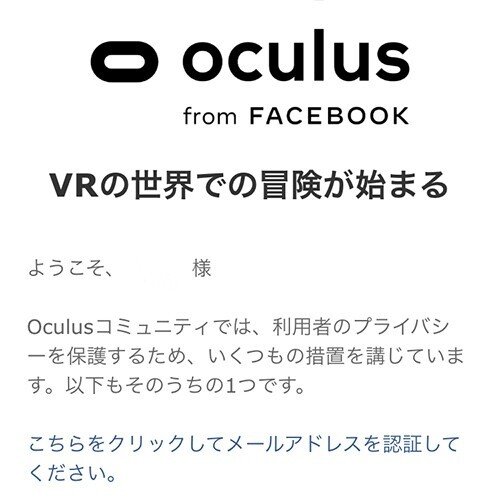
本文中に「こちらをクリックしてメールアドレスを認証してください」とリンクが現れます。
リンクをタップしてメールの認証を完了してください。

5-6.Oculusアプリをひらく
Oculusアプリの画面上に「VRでのプロフィールを設定しよう」と現れたら、認証は完了です。
下に表示される「次へ」をタップして進んでください。

5-7. プロフィールを設定
表示される項目に沿って設定を完了してください。

Oculusアカウントの作成が完了したら、アプリのホーム画面が表示されます。

Facebookアカウント登録時に入力した
1)携帯電話番号またはメールアドレス
2)パスワード
はOculus Quest2の設定に必要です。
必ず登録者様ご自身での保管をお願いします。
新規登録後にはご自身のアカウントの紹介文や出身について、公開範囲が設定いただけます。
こちらは登録者様ご自身で任意の公開設定を行ってください。
